Moodle jest darmową i popularną platformą nauki zdalnej, używaną zarówno przez szkoły jak i szkoły wyższe oraz specjalistów w ramach szkoleń zawodowych w firmach.
Platforma online Moodle jest bardzo elastyczna w swojej konfiguracji i umożliwia nauczycielom tworzenie wirtualnych klas, udostępnianie treści takich jak kursy, lekcje, materiały multimedialne, jak również daje możliwość zadawania prac domowych, a uczniowie dzięki jej pomocy mogą brać udział w lekcjach oraz używać udostępnionych narzędzi w dyskusjach
Poradnik ten pomoże ci zainstalować plarfomę nauki online Moodle na twoim serwerze Ubuntu 18.04, pod warunkiem, iż posiada skonfigurowany LAMP lub zainstalowany Apache, MySQL oraz PHP.
Jeśli serwer nie posiada skonfigurowanej architektury LAMP, skorzystaj z tego poradnika przed podjęciem instalacji Moodle.
Najpierw połącz się z serwerem za pośrednictwem połączenia SSH. Jeśli jeszcze tego nie zrobiłeś, zalecamy skorzystanie z naszej instrukcji, aby nawiązać bezpieczne połączenie przez SSH. W przypadku lokalnego serwera przejdź do następnego punktu i otwórz terminal swojego serwera.
Instalacja wymaganego oprogramowania
Moodle wymaga instalacji paru komponentów przez rozpoczęciem pracy na nim. Należy je zainstalować przy pomocy komendy:
$ sudo apt-get install aspell graphviz ghostscript clamav php7.2-soap php7.2-curl php7.2-gd php7.2-intl php7.2-ldap php7.2-mysql php7.2-pspell php7.2-xml php7.2-xmlrpc php7.2-zip php7.2-mbstring
Następnie zrestartuj serwer Apache, aby załadować nowe komponenty.
$ sudo systemctl restart apache2
Instalacja Moodle
Znajdź najnowszą stabilną wersję Moodle na oficjalnej stronie Moodle. Następnie przy pomocy komendy wget pobierz archiwum w następujący sposób:
$ sudo apt-get install wget -y && wget https://download.moodle.org/download.php/direct/stable38/moodle-latest-38.tgz
Wyodrębnij pobranie archiwum i skopiuj zawartość do katalogu / var / www / html:
$ sudo tar -xvzf moodle-latest-38.tgz -C /var/www/html
Teraz należy utworzyć folder, w którym przechowywane będą dane platformy Moodle. Te dane nie mogą być zapisane do bazy danych do której mają dostęp użytkownicy twojej platformy e-learningowej.
W pokazanej poniżej komendzie, folder z danymi nazwano “moodle_data”, jednak nazwa folderu może być dowolna. Pamiętaj jednak, by w przypadku ustalenia innej nazwy folderu, edytować także poniższe komendy:
$ sudo mkdir /var/moodle_data
$ sudo chown -R www-data /var/moodle_data
$ sudo chmod -R 0770 /var/moodle_data
Konfiguracja MySQL
W celu utworzenia bazy danych kompatybilnej z Moodle, należy dokonać edycji ustawień plików MySQL. Wykonaj następującą komendę:
$ sudo nano /etc/mysql/mysql.conf.d/mysqld.cnf
Zostanie otwarty edytor tekstu z zawierający plik konfiguracyjny MySQL. Dodaj poniższe trzy linie w sekcji “Basic Settings”:
default_storage_engine = innodb
innodb_file_per_table = 1
innodb_file_format = Barracuda

Zapisz i wyjdź (CTRL + X – Y – Enter) oraz zrestartuj usługę “mysql” aby wprowadzić zmiany.
$ sudo systemctl restart mysql
Utworzenie baz danych i tabel dla Moodle
Teraz kiedy usługa MySQL została zrestartowana z prawidłową konfiguracją, otwórz ją celem utworzenia bazy danych dla Moodle:
$ mysql -u root -p
$ CREATE DATABASE moodle DEFAULT CHARACTER SET utf8 COLLATE utf8_unicode_ci;
Następnie utwórz użytkownika bazy danych o unikalnym loginie I haśle, tak aby różniło się ono od danych logowania do root’a usługi Moodle.
Zastąp "moodle_user_name" i "moodle_user_password" odpowiednio loginem I hasłem dla bazy danych Moodle.
$ create user 'moodle_user_name'@'localhost' IDENTIFIED BY 'moodle_user_password';
$ GRANT SELECT,INSERT,UPDATE,DELETE,CREATE,CREATE TEMPORARY TABLES,DROP,INDEX,ALTER ON moodle.* TO 'moodle_user_name'@'localhost' IDENTIFIED BY 'moodle_user_password';
Z linii komend dla MySQL wyjdziesz wpisując:
$ exit

Konfiguracja Moodle
Celem skonfigurowania Moodle, skorzystaj przeglądarki www celem połączenia się bezpośrednio do katalogu Moodle na twoim serwerze web. Przed wykonaniem tej czynności należy jednak najpierw nadać uprawnienia do dostępu do folderu przy pomocy komendy:
$ sudo chmod -R 777 /var/www/html/moodle
Teraz wejdź na stronę http://IP_SERWERA/moodle przy pomocy twojej przeglądarki, zastępując “IP_SERWERA” adresem IP twojej maszyny
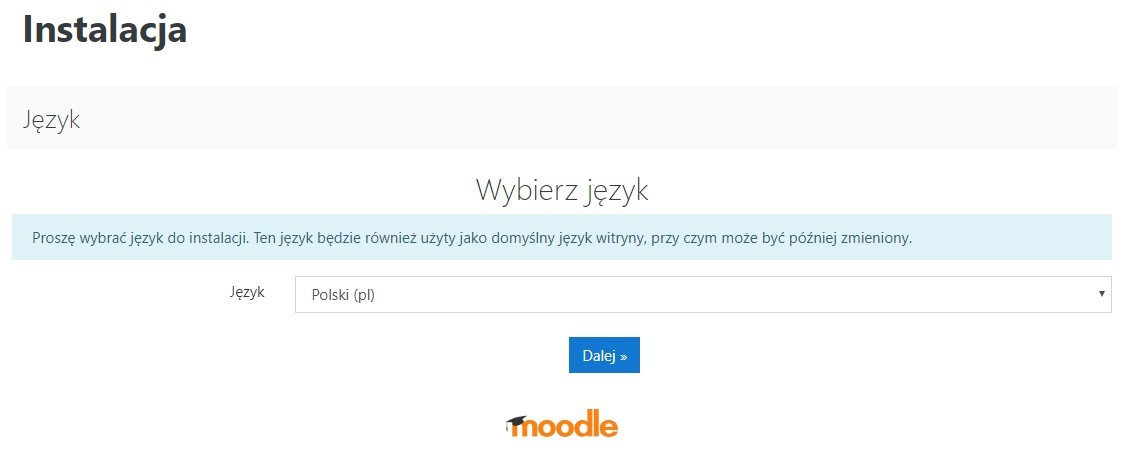
Wybierz język i przejdź dalej. Następnie w „Potwierdź ścieżki” wprowadź ścieżkę do utworzonego folderu z plikami Moodle, np. "/var/moodle_data" i przejdź dalej
.jpg.aspx;)
Na następnej stronie pozostaw opcję "Improved MySQL (native/mysqli)" i wybierz dalej.
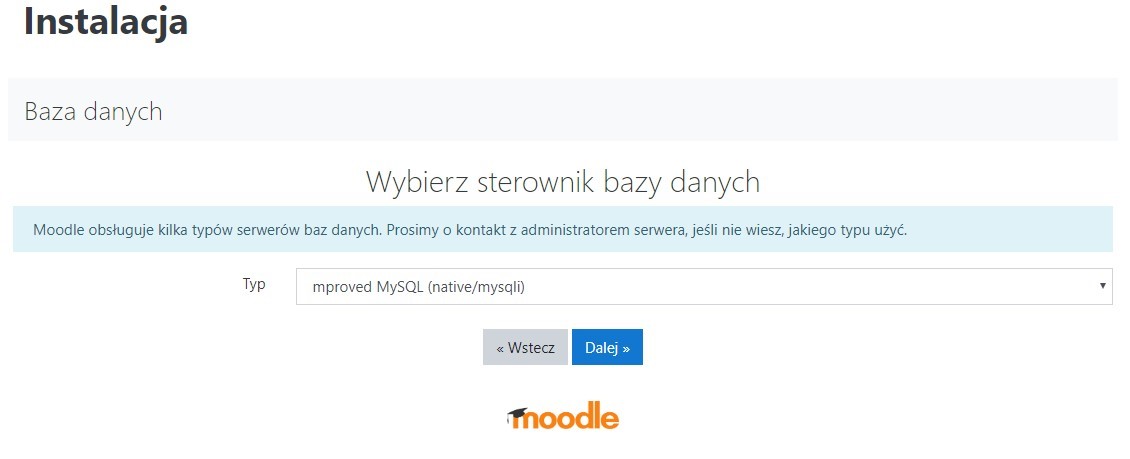
W ustawieniach bazy danych wprowadź nazwę bazy danych, login oraz hasło użytkownika. Nie modyfikuj innych pól.
Następnie przejdź dalej by zapoznać się i zaakceptować regulamin usługi.
.jpg.aspx;)
Teraz wszystkie brakujące dodatki zostaną zainstalowane. Na dole strony wybierz Kontynuuj aby zakończyć instalację Moodle na swoim serwerze.
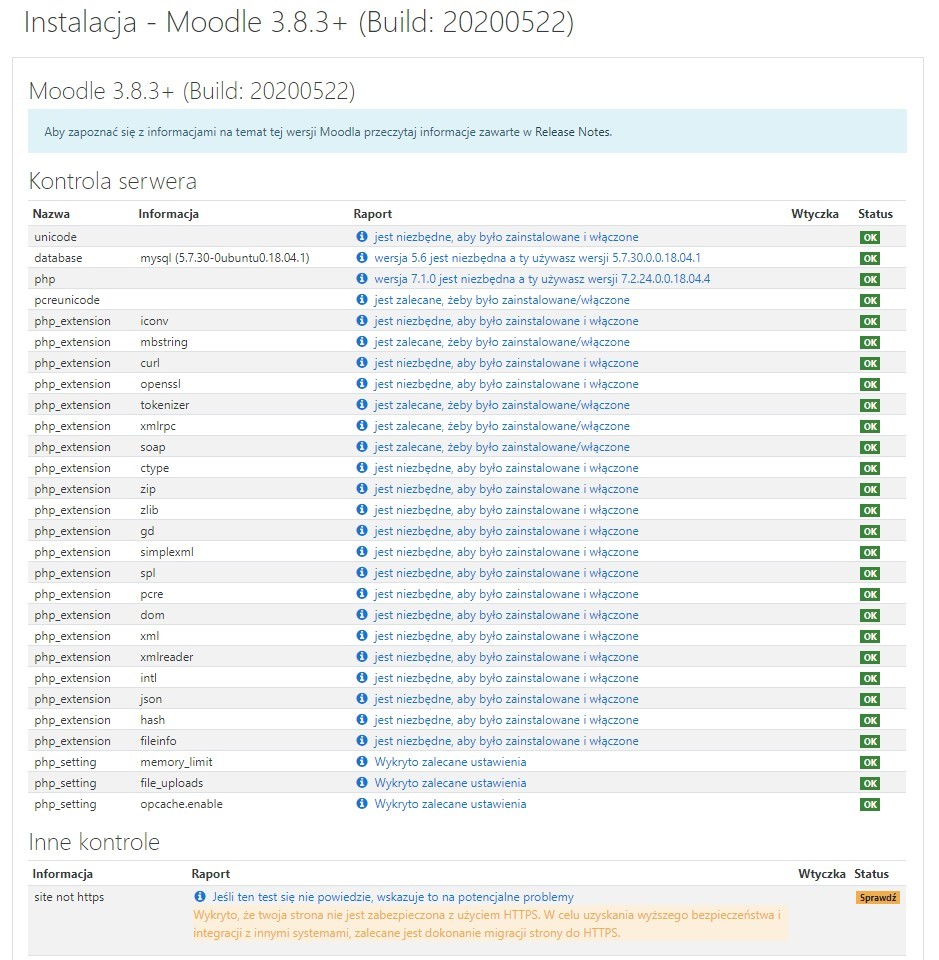
Przed uzyskaniem dostępu do usługi niektóre wartości muszą zostać wprowadzone.
Zależnie od wybranej wersji językowej Moodla i bazy danych może pokazać się błąd mysql_full_unicode_support.
W takim przypadku musimy zmienić kodowanie na właściwe.
Instalacja może potrwać parę minut, jeśli wszystko wykonaliśmy prawidłowo otrzymamy potwierdzenia prawidłowo zainstalowanych modułów
W poniżej przedstawionej sekcji, wprowadź atrybuty konta administratora usługi.
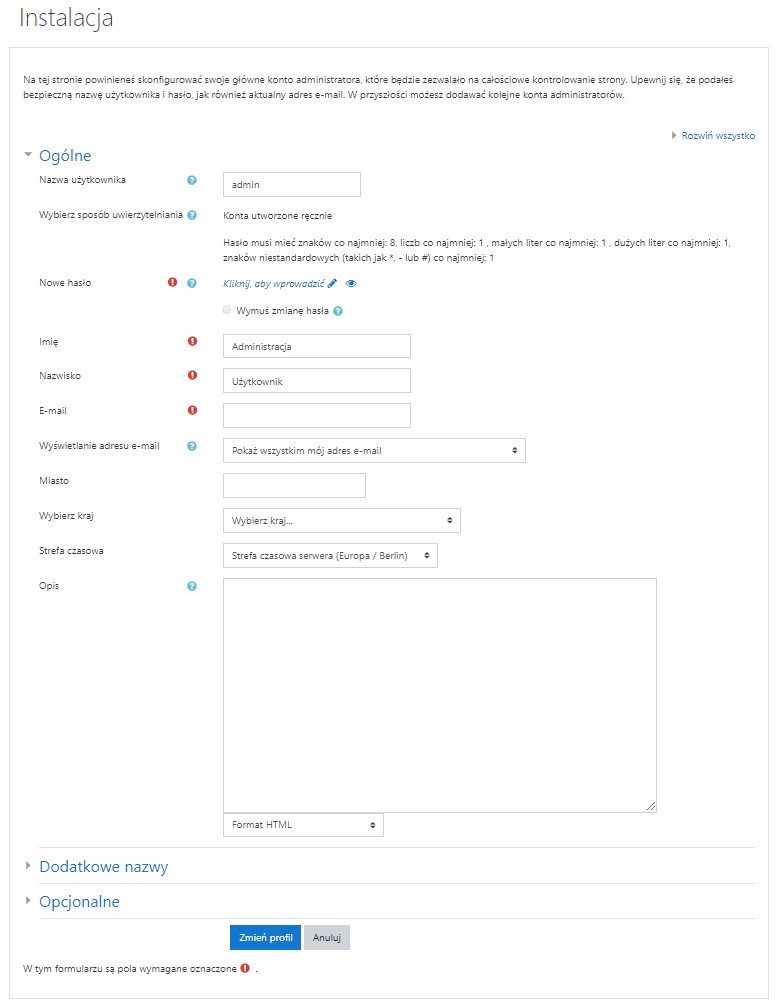
Po kliknięciu “Zmień profil” ustal pare parametrów twojej strony Moodle.
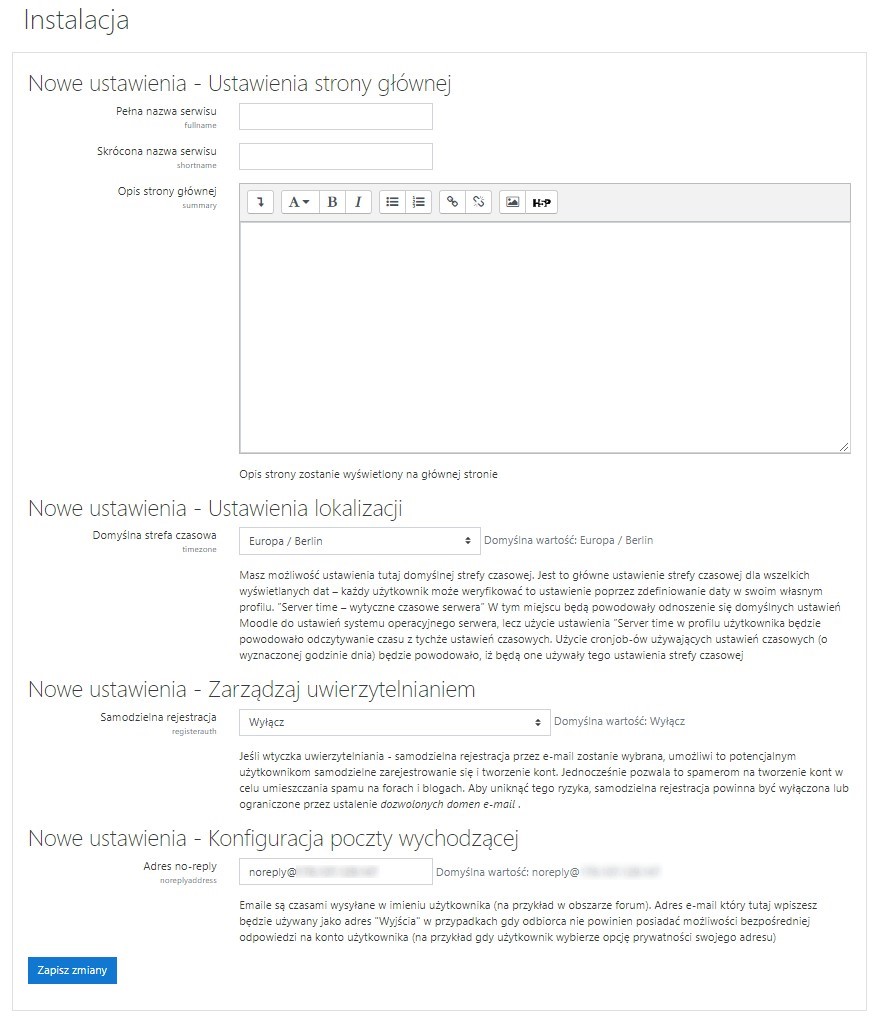
Zakończ konfigurację usługi poprzez podanie danych takich jak np. nazwa strony, język, kraj, adres e-mail administratora oraz zaznacz opcję akceptacji Polityki Prywatności.
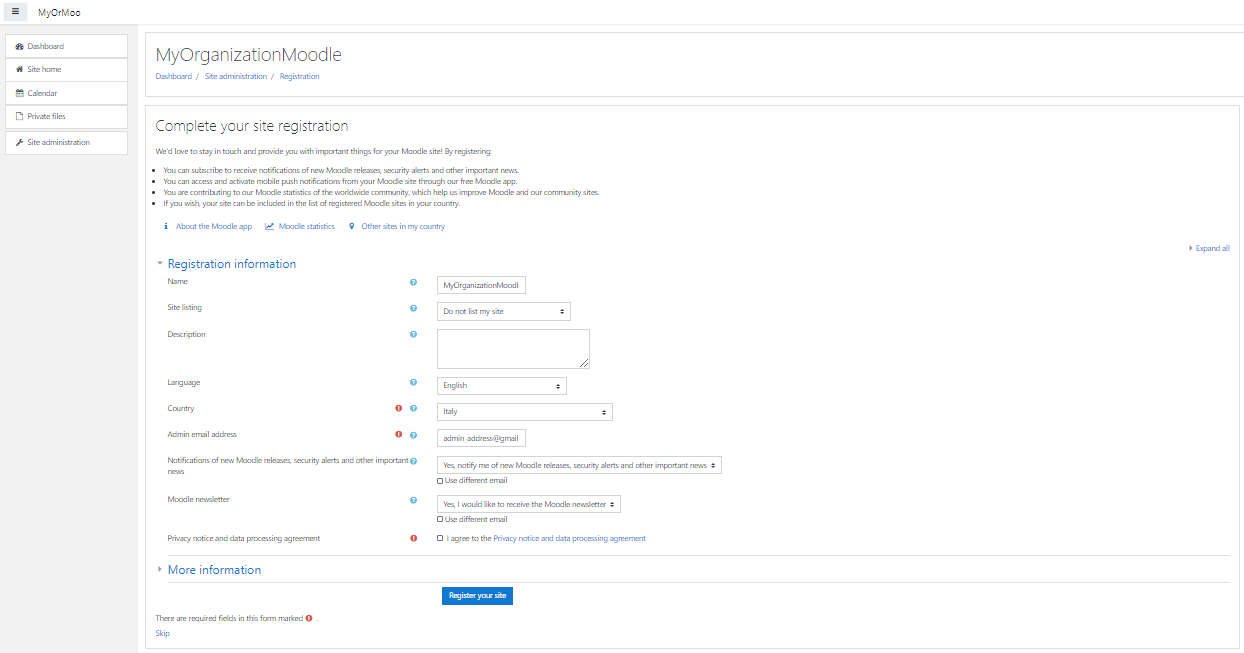
Twoja usługa Moodle została prawidłowo zainstalowana i skonfigurowana!
Samouczek Moodle nauczy cię jak najlepiej wykorzystać platformę e-learningową, w jaki sposób stworzyć swoją pierwszą wirtualną klasę oraz przygotować się do zdalnego nauczania..
Następnie utwórz konta dla nauczycieli, którzy przygotują kursy, lekcje inne materiały przydatne przy zdalnym nauczaniu.